Внедрение корпоративного портала
Дополнительно
Пример организации дежурств
Создание Бизнес-процесса
Исполнительская часть
Исполнительская часть
Урок
81
из
87
Сложность урока:
3 из 5
3 уровень - средняя сложность. Необходимо внимание и немного подумать.
Просмотров:
23567
Дата изменения:
27.10.2025
Исполнительская часть
Исполнительская часть предусматривает такой технологический процесс:
- Ответственный сотрудник составляет план дежурств на определённый период с постановкой задачи.
- План дежурств отображается в Календаре группы, исполнители и проверяющие могут в любой момент уточнить сроки дежурств.
- При заступлении на дежурство начинается выполнение Задачи, после сдачи отчёта о дежурстве Задача закрывается.
Создание
|
При создании исполнительской части будут использоваться три действия:
В этой части шаблона порядок следования действий не имеет значения. | 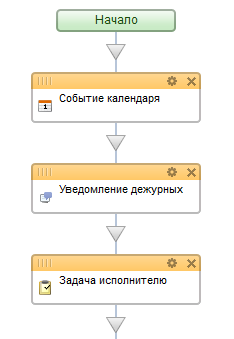 |
Настройка действий
Настройка действия События календаря. В форме настройки в поле:
- Тип календаря - укажите
group. Это идентификатор того, что используется календарь группы, а не персональный календарь. - ID владельца календаря - укажите ID созданной вами группы. ID указывается в адресной строке браузера. Например: если группа Дежурства имеет адрес в браузере: https://ваш_портал.bitrix24.ru/workgroups/group/36/, то ID Группы - 36.
- Пользователь - указывается тот сотрудник, от имени которого будет создаваться событие календаря. Если есть необходимость, то можно указать конкретного человека (например, начальника исполнителя) с помощью группы полей Пользователи, а можно в этой же форме выбрать значение
автор, тогда в качестве автора события будет тот, кто создал дежурство в списке График дежурства. - Название события - в группе Поля документа выберите значение
Название элемента, система сама подставит в поле код:{=Document:NAME}. - Описание события - вставьте произвольный текст, например:
Дежурство на объекте УК-29. Для уточнения задания на дежурство можно добавить поле Текст для просмотра Примечание: Добавленное поле Текст для просмотра будет автоматически подставлять тот текст, который вы введёте при создании дежурства в поле Комментарий при создании дежурства. То есть, если в это поле добавлен текст: "Провести регламентное обслуживание ТО №5 для агрегата CTR-28", то в описании события календаря будет выведен такой текст:
Дежурство на объекте УК-29. Провести регламентное обслуживание ТО №5 для агрегата CTR-28.
Как видите, первая часть сообщения взята из формы настройки Действия Событие календаря, а вторая часть - из поля Комментарий, заполненного при создании дежурства. из этой же группы, система сама подставит код:{=Document:DETAIL_TEXT}.Внимание! Согласно ТЗ график дежурств составляется заранее на некоторый период. Вполне вероятно, что за время между составлением графика и началом какого-либо дежурства необходимо внести изменение в список работ этого дежурства. Учтите, что в этом случае требуется изменение текста не только элемента Универсального списка, но и редактирование События календаря и Задачи. - Дата начала - обязательное поле, в котором указываем значение
Дата дежурствагруппы Поля документа.
Примечание: Настройка действия произведена. Рекомендуется создать один элемент списка Дежурства и проверить, создастся ли
событие в календаре
Результат проверки - создано событие:
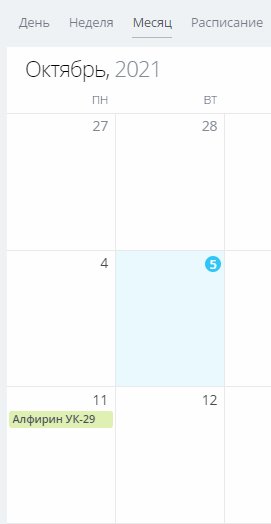 .
.
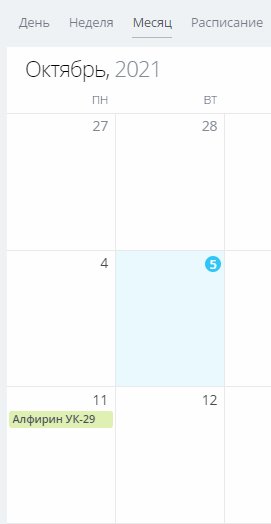 .
.
Настройка действия Уведомление пользователя. В форме настроек в поле:
- Заголовок - переименуйте действие, чтобы при просмотре шаблона БП было понятно, что оно выполняет. Например в
Уведомление дежурных. - Отправитель уведомления - кто будет указываться отправителем уведомления из группы Пользователи. Это не обязательно тот человек, который создаёт дежурства в графике дежурств. Это может быть и руководитель исполнителя. Если постановщиком задачи должен быть тот, кто и создаёт дежурства, то нужно выбрать значение
Автор. - Получатель уведомления - укажите, кому высылать уведомление. Выберем значение
Дежурный(группа Поля документа). Система вставит код типа:{=Document:PROPERTY_DQNIKAK}. - Текст уведомления для сайта и Текст уведомления для email/jabber оформляем одинаково. Добавляем текст:
Вы назначены дежурным наи далее ставим Дату дежурства и затем:Задача на дежурствои далее ставим Текст для просмотра, оба значения из группы Поля документа. Получится примерно такое:Вы назначены дежурным на {=Document:PROPERTY_DQNSVDZ}. Задача на дежурство: {=Document:DETAIL_TEXT}.
Примечание: Создайте один один элемент списка Дежурства и проверьте,
придёт ли уведомление
Результат проверки:
 .
.
 .
.
Настройка действия Задачи. В форме настроек в поле:
- Заголовок - переименуйте действие, чтобы при просмотре шаблона БП было понятно, что оно выполняет. Например в
Задача исполнителю. - Остановить процесс на время выполнения задачи - установите Да. Выполнение БП в этом случае будет приостановлено до тех пор, пока не закроется созданная этим действием Задача.
- Название задачи - выведите
Дежурствои выберите значениеДата дежурствагруппы Поля документа. В результате в поле будет стоять примерно такое:Дежурство {=Document:PROPERTY_DQNIKBN}, реальное название создаваемой задачи задачи будет:Дежурство _дата_. - Постановщик - укажите сотрудника, от имени которого будет поставлена задача (группа полей Пользователи). Как и в случае с Уведомлением, это не обязательно должен быть тот сотрудник, который составляет график дежурства.
- Ответственный - укажите, на кого должна быть создана задача. Предположительно, это тот же человек, который и выполняет дежурство. Значит, выберем значение
Дежурный(группа Поля документа). Система вставит код типа:{=Document:PROPERTY_DQNIKAK}.Примечание: Если дежурит несколько человек, то в поле Соисполнители можно указать всех причастных. - Начало и Окончание - указываем значение
Дата дежурствагруппы Поля документа. Система подставит примерно такой код:{=Document:PROPERTY_DQNIKBN}{=Document:PROPERTY_DQNIKBN}. - Крайний срок - указываем значение поля
Крайний срокгруппы Поля документа. Система подставит примерно такой код:{=Document:PROPERTY_DQOGWDP}. - Описание задачи - добавьте текст, который будет общим для любой задачи. Например:
Создать отчёт о дежурстве. Далее добавим два поля: Дата дежурства и Текст для просмотра из группы Поля документа. В результате будем иметь такой текст задачи:Создать отчёт о дежурстве _дата_. _Текст из поля Комментарий_. - Задача в проекте (группе) - укажите группу Дежурства, созданную в рамках нашего сценария.
- Настройка полей действия Задача в целом завершена. Если вам необходимо, то для остальных полей задайте нужные вам значения, принципиальной роли для нашего сценария они не играют.
Примечание: Создайте один элемент списка Дежурства и проверьте,
создастся ли задача
Результат проверки - создана задача:
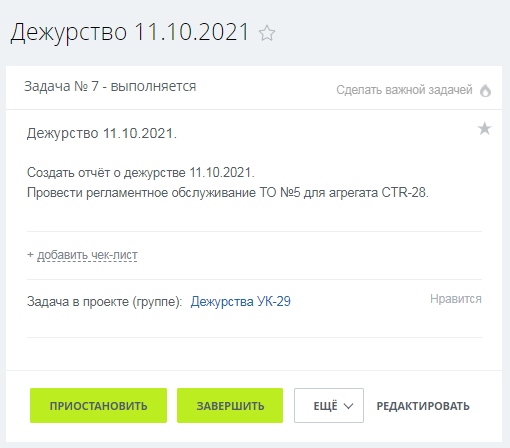 .
.
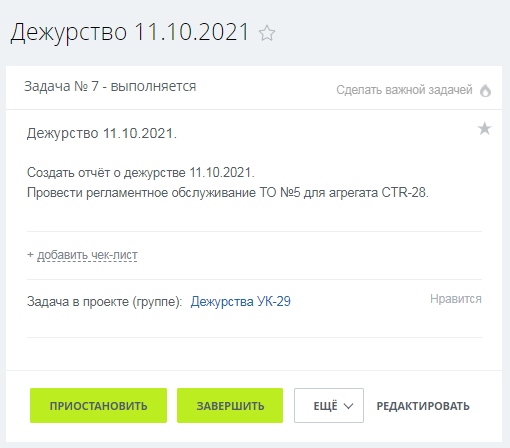 .
.
Теперь переходим к контролирующей части БП.
Мы стараемся сделать документацию понятнее и доступнее,
и Ваше мнение важно для нас
и Ваше мнение важно для нас
Курсы разработаны в компании «1С-Битрикс»